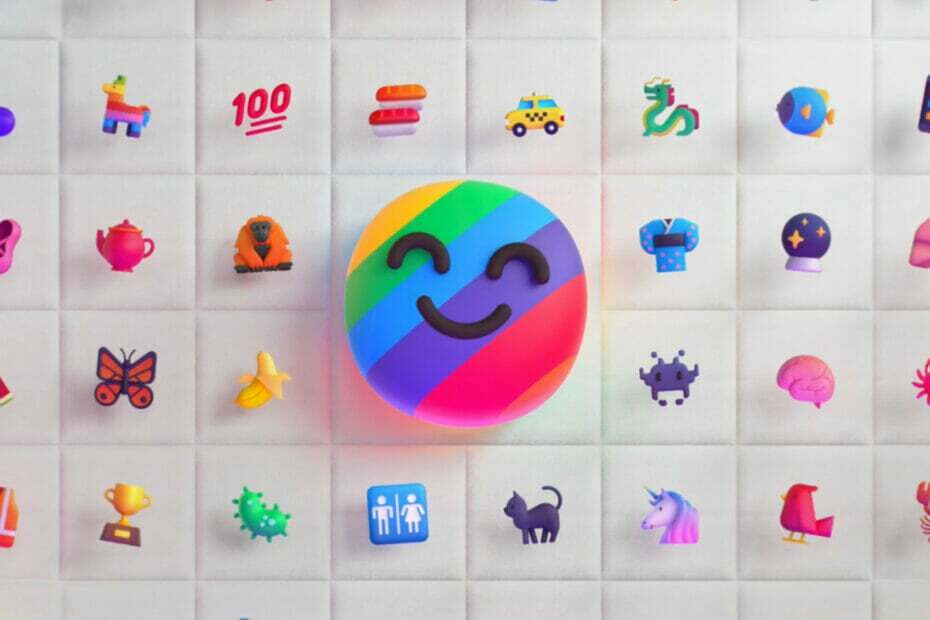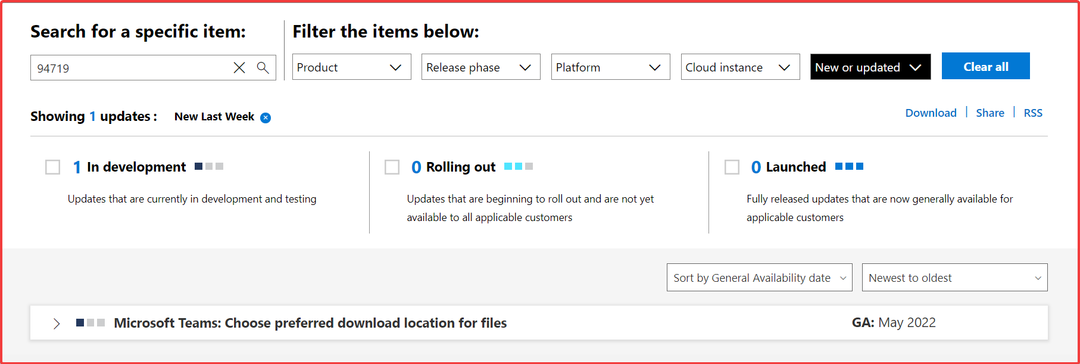MS Teams zijn een geweldig hulpmiddel in ons bedrijfsleven om gesprekken te voeren, of het nu belangrijk werkgerelateerd is of gewoon om collega's te begroeten. De Teams-app is qua gebruik uitgegroeid tot een van de meest populaire app. Het herbergt een verscheidenheid aan handige functies voor dagelijkse activiteiten. Een van de handige functies zijn de automatische antwoordsuggesties die automatisch worden ingeschakeld in ons chatvenster. Deze functie biedt u een kant-en-klare set veelgebruikte antwoordopties. Als iemand bijvoorbeeld begroet, zegt u met een Hoi, de suggestiefunctie biedt opties om terug te antwoorden met een Hallo daar, hoe gaat het, enz. Dit is bedoeld om u tijd en moeite te besparen om het antwoord te typen en de kant-en-klare functie te gebruiken met: een enkele klik. Het kan echter ook frustrerend zijn voor sommige gebruikers die graag unieke antwoorden maken om indruk te maken op anderen. Het goede nieuws is dat deze functie afhankelijk van de behoefte kan worden in- of uitgeschakeld.
Voorgestelde antwoorden inschakelen
Stap 1: Klik in het MS Teams-venster op de 3 stippen icoon(...) in de rechterbovenhoek.
Stap 2: Klik op Instellingen.

Stap 3: Klik op het tabblad Algemeen.
Stap 4: Scroll naar beneden om de. te zien voorgestelde antwoorden onder de algemene tabblad.
Stap 5: Schakel het selectievakje voor de optie in Toon voorgestelde antwoorden in de chat.
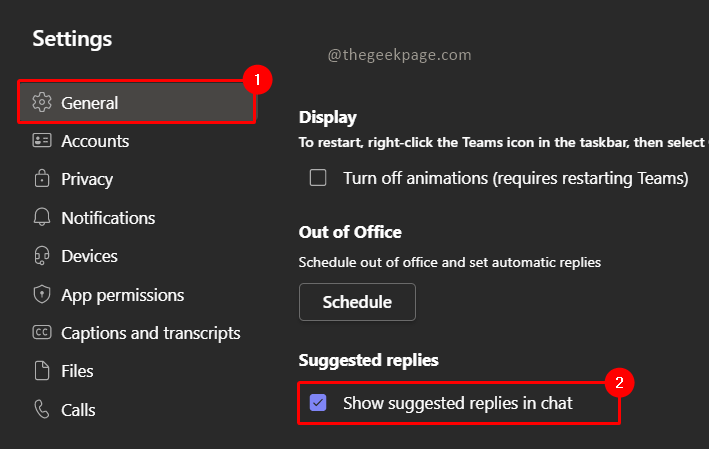
Opmerking: Deze functie is verantwoordelijk voor het geven van voorgestelde antwoorden. Door het in te schakelen, ziet u alle voorgestelde antwoordopties in uw chatvenster.
Voorgestelde antwoorden uitschakelen
Stap 1: In dezelfde instellingen venster, klikt u op het tabblad Algemeen.

Stap 2: Scroll naar beneden om te zien Voorgestelde antwoorden.
Stap 3: Schakel het selectievakje uit voor Toon voorgestelde antwoorden in chat.
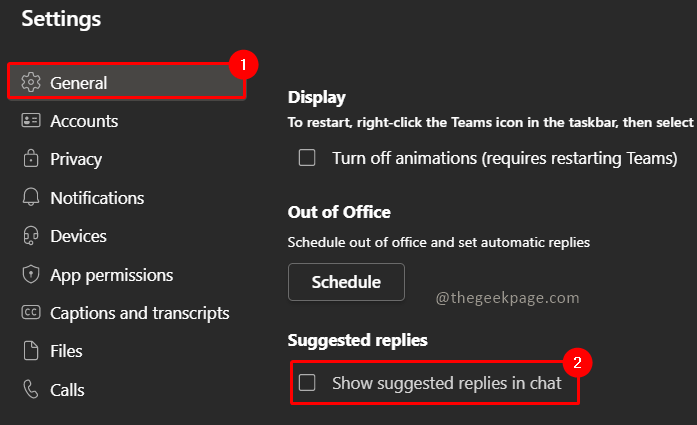
Nu u weet hoe u deze functie in- of uitschakelt, kunt u deze op uw gemak gebruiken. Dit is een behoorlijk handige functie van Microsoft en we raden u aan er optimaal gebruik van te maken. Laat ons in de reacties weten of u de voorgestelde antwoordoptie nuttig vindt of dat u deze gewoon uitschakelt.